Stisnite sliko JPG
Format JPG se najpogosteje uporablja pri obdelavi slik v vsakdanjem življenju. Ponavadi uporabniki poskušajo shraniti sliko v najvišji razpoložljivi kakovosti, tako da izgleda bolj jasno. To je dobro, če je slika shranjena na trdem disku računalnika.
Če je treba JPG naložiti v dokumente ali na različna spletna mesta, je treba malce zanemariti kakovost, tako da je slika prava velikost.
Vsebina
Kako zmanjšati velikost datoteke JPG
Razmislite o najboljših in najhitrejših načinih za zmanjšanje velikosti slike, za stiskanje datoteke v nekaj minutah, ne da bi dolgo čakali na nalaganje in pretvorbo iz ene oblike v drugo.
1. način: Adobe Photoshop
Najbolj priljubljen urednik za slike je izdelek Adobe - Photoshop . S tem lahko na slikah naredite veliko različnih manipulacij. Toda poskušali bomo hitro spremeniti težo datoteke JPG s spreminjanjem ločljivosti.
- Torej, najprej morate odpreti želeno sliko v programu, ki bo urejen. Kliknite na "Datoteka" - "Odpri ..." . Zdaj morate izbrati sliko in jo naložiti v Photoshop.
- Naslednji korak je klik na postavko »Slika« in izberite podpostavko »Velikost slike ...« . Ta dejanja lahko nadomestite s tipkovnico bližnjico "Alt + Ctrl + I" .
- V oknu, ki se pojavi, morate spremeniti širino in višino datoteke, da zmanjšate njegovo velikost. To lahko storite sami, vendar lahko izberete že pripravljeno predlogo.
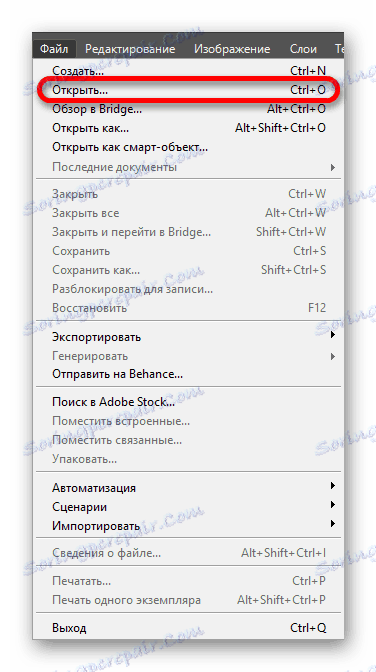
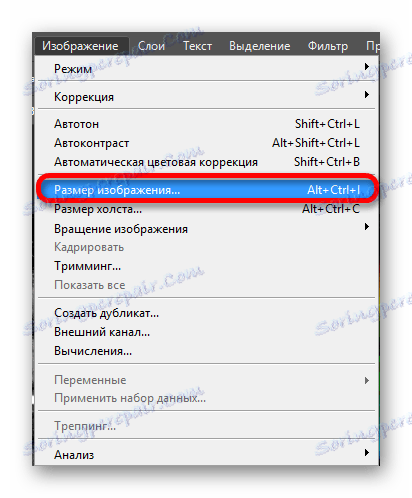

Poleg zmanjšanja ločljivosti, Photoshop še vedno ponuja funkcijo, kot je zmanjšanje kakovosti slike, kar je nekoliko bolj učinkovit način za stiskanje dokumenta JPG.
- Dokument je treba odpreti skozi Photoshop in brez kakršnih koli dodatnih dejanj takoj kliknite "File" - "Save as ..." . Ali držite tipke "Shift + Ctrl + S" .
- Zdaj moramo izbrati standardne nastavitve varčevanja: mesto, ime, vrsto dokumenta.
- V programu se prikaže okno "Image Settings", kjer bo potrebno spremeniti kakovost datoteke (zaželeno je nastaviti na 6-7).
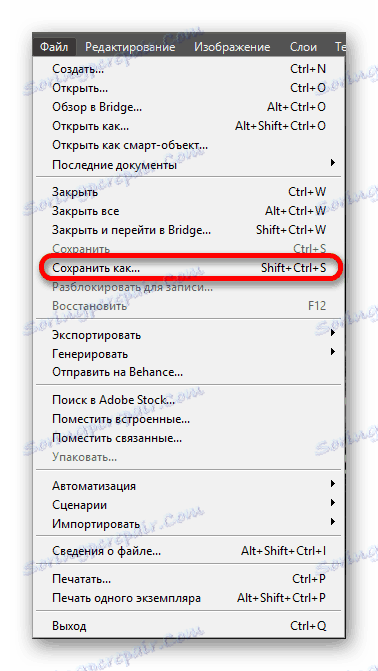
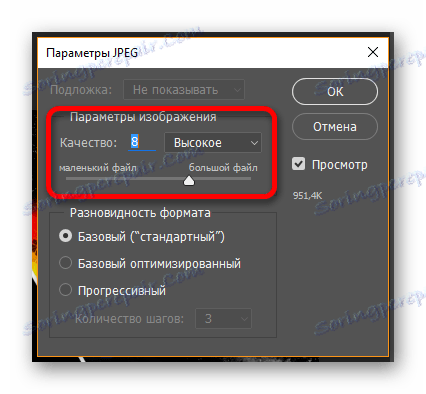
Ta možnost ni nič manj učinkovita od prve, ampak poteka malo hitreje. Na splošno je veliko bolje kombinirati prvi dve metodi, potem se slika ne bo zmanjšala ne dva ali trikrat, temveč v štirih ali petih, kar je lahko zelo koristno. Glavna stvar je zapomniti, da ko zmanjšate ločljivost, se kakovost slike poslabša, zato jo morate stisniti z umom.
2. način: svetloba rezizerja slike
Dober program za hitro stiskanje datotek JPG je Image Resizer , ki nima le lepega in prijaznega vmesnika, temveč daje tudi nasvete o tem, kako uporabljati program. Resnica je, da v aplikaciji obstaja slabost: samo poskusna različica je na voljo brezplačno, kar omogoča spremembo le 100 slik.
- Takoj po odprtju programa lahko kliknete gumb »Datoteke ...«, če želite prenesti želene slike ali jih preprosto prenesti na delovno področje programa.
- Zdaj moramo klikniti gumb "Naprej", da nadaljujete s slikovnimi nastavitvami.
- V naslednjem oknu lahko preprosto zmanjšate velikost slike, ki bo zmanjšala njegovo težo ali pa jo boste lahko malo stisnili, da bi dobili zelo majhno datoteko.
- Ostaneva klikniti gumb "Zaženi" in počakati, da se datoteka shrani.
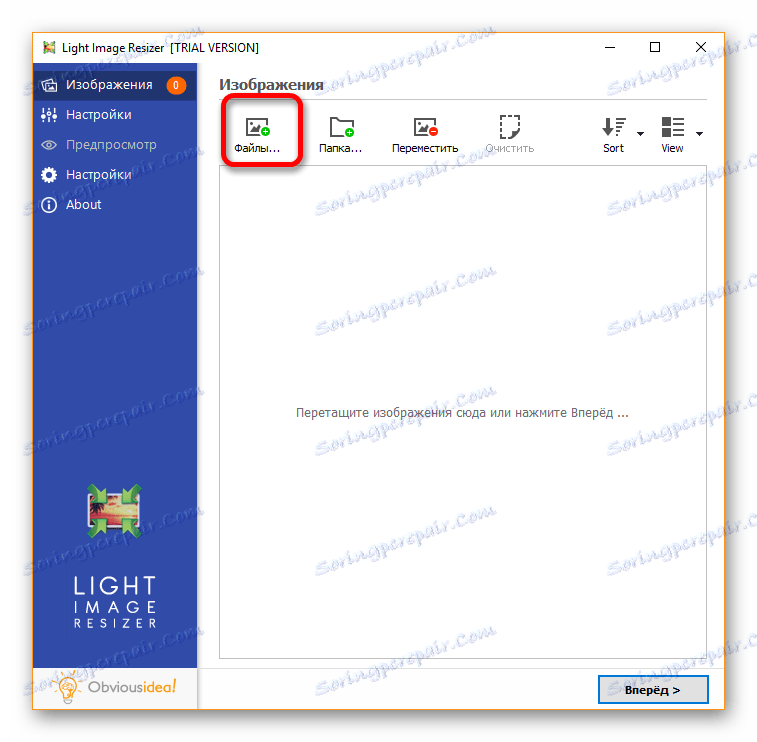
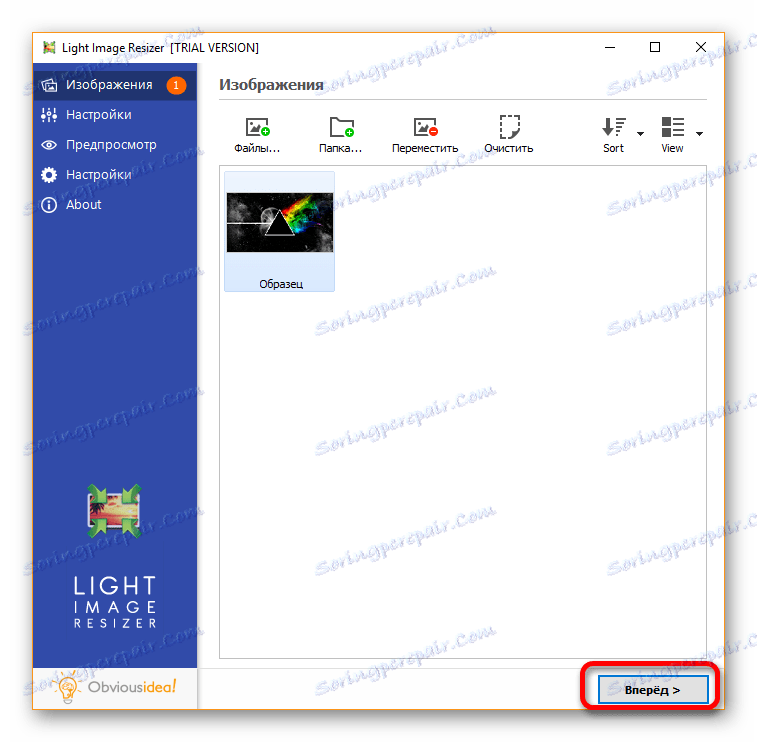
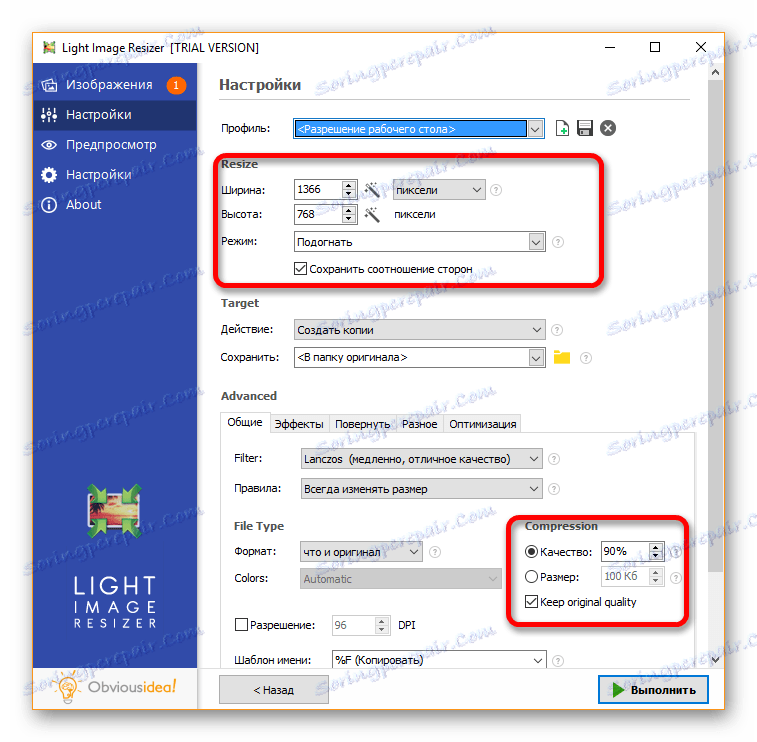
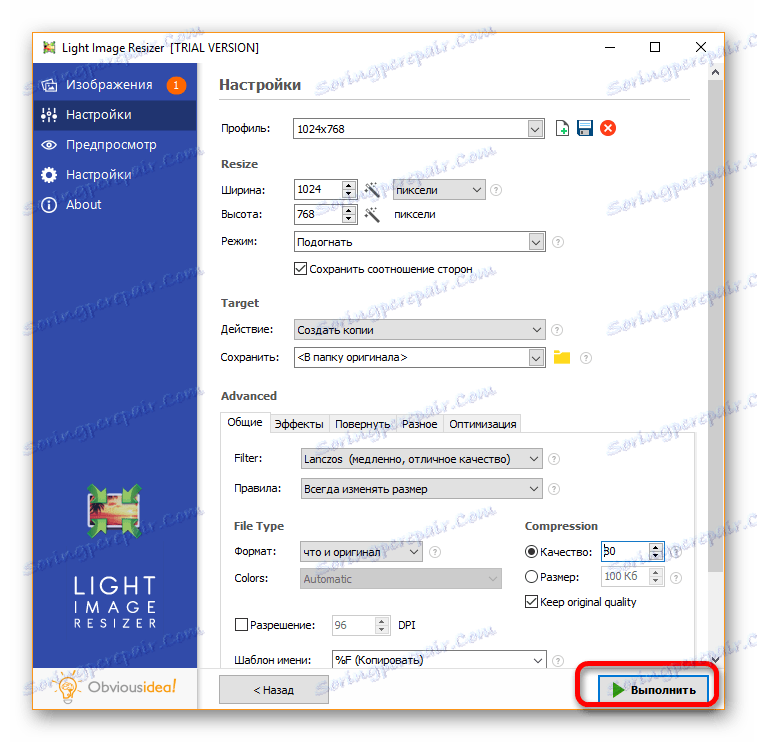
Metoda je zelo priročna, saj program izvaja vse, kar potrebujete, in še malo več.
Metoda 3: Neusmiljenje
Drug program, ki ga mnogi uporabniki priznavajo kot zelo priročen in enostaven za uporabo, je Riot . Dejansko je njegov vmesnik zelo jasen in preprost.
- Najprej kliknite gumb »Odpri ...« in naložite slike in fotografije, ki jih potrebujemo.
- Zdaj z enim drsnikom spremenite kakovost slike, dokler ne dobite datoteke s pravilno težo.
- Ostanki ostanejo shranjeni le s klikom na ustrezno postavko menija »Shrani« .
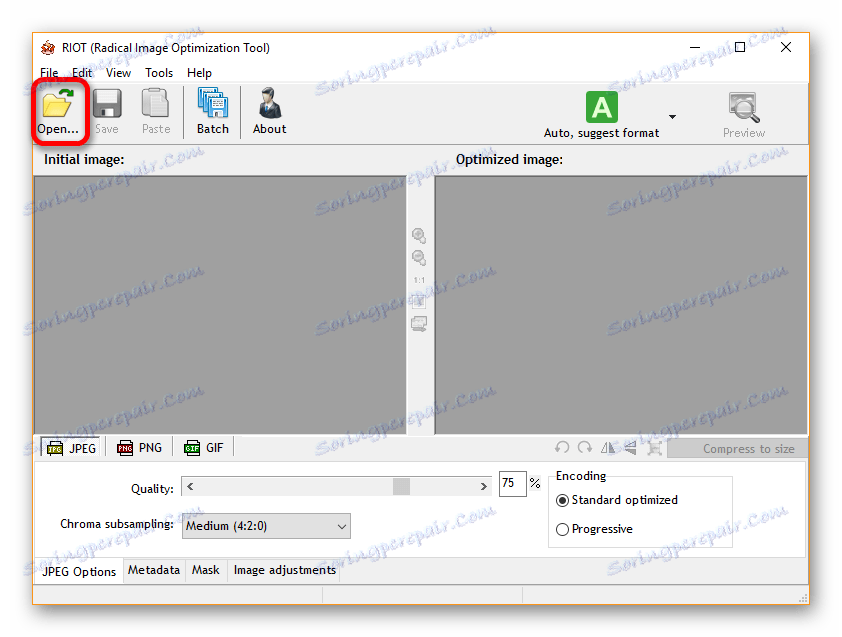
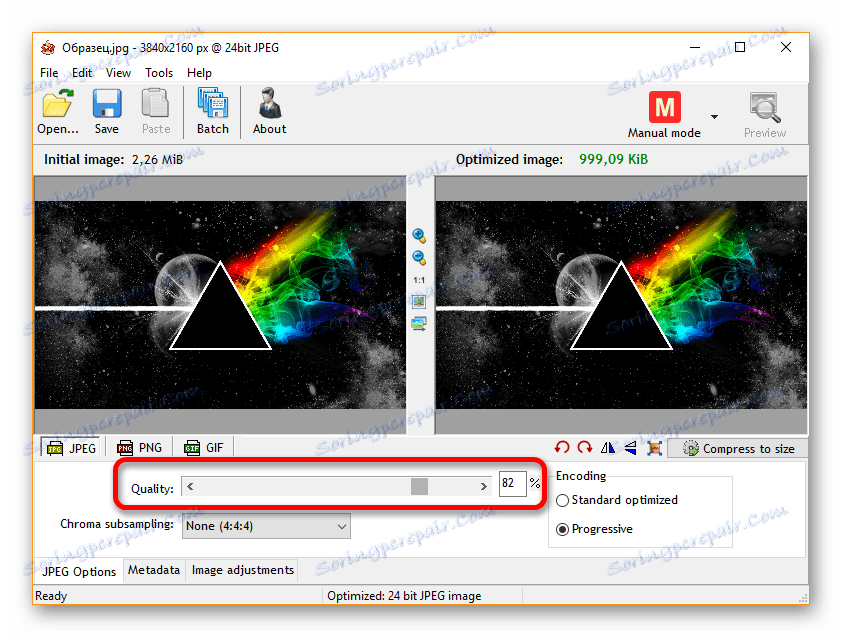
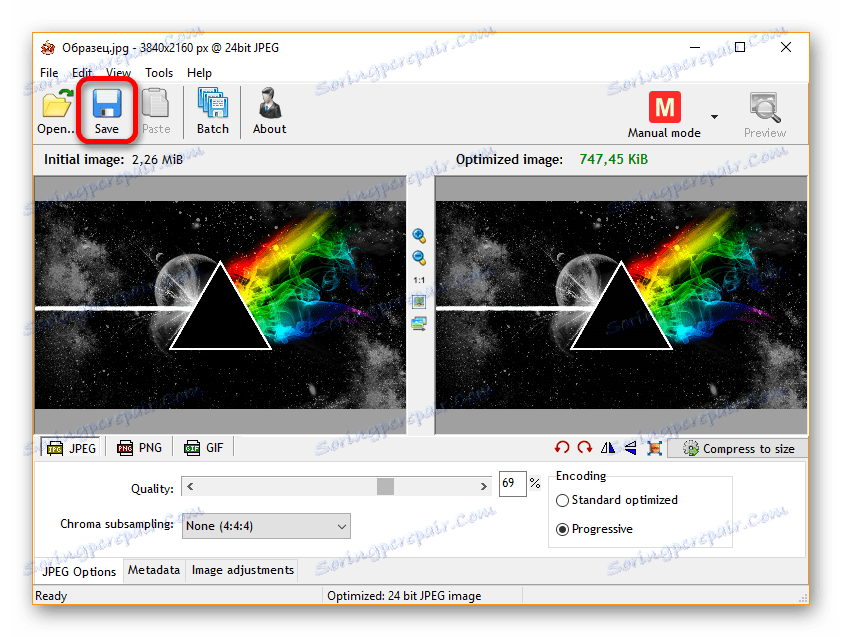
Program je eden od najhitrejših, tako da če je že nameščen v računalniku, ga je bolje uporabiti za stiskanje slike, ker je tudi eden redkih programov, ki ne pokvari kakovosti izvirne slike.
4. način: Microsoft Image Manager
Verjetno se vsi spomnijo Image Managerja, ki je šel skupaj s paketom pisarniških programov do leta 2010. V različici programa Microsoft Office 2013 ta program ni več obstajal, zato je veliko uporabnikov zelo razburjeno. Zdaj ga lahko prenesete popolnoma brezplačno, kar pa se ne more veseliti.
Prenesite Image Manager brezplačno
- Ko je program prenesen in nameščen, ga lahko odprete in dodate želeno sliko, da jo stisnete.
- V orodni vrstici morate poiskati kartico »Spremeni risbe ... « in jo kliknite.
- Na desni se prikaže novo okno, kjer mora uporabnik izbrati element »Stiskanje slik« .
- Zdaj morate izbrati ciljno stiskanje, Image Manager bo določil stopnjo, do katere želite zmanjšati sliko.
- Še vedno sprejemamo spremembe in shranimo novo sliko z manj teže.

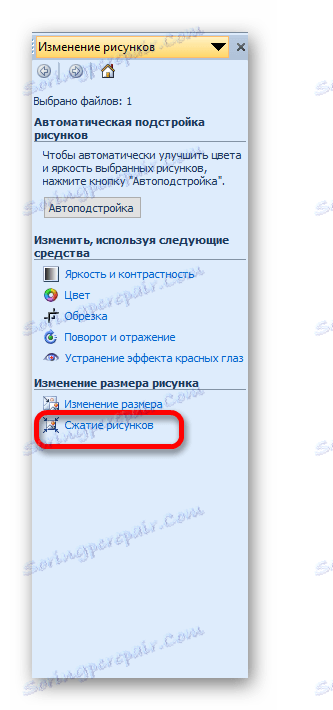
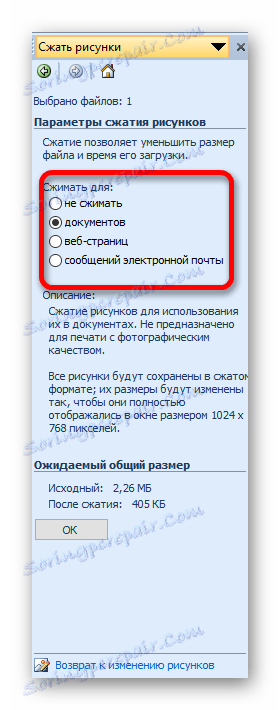
Tako hitro lahko datoteko JPG stisnete z uporabo precej preprostega, vendar zelo priročnega programa od Microsofta.
Metoda 5: Barva
Če morate hitro stiskati sliko in ni možnosti prenosa dodatnih programov, boste morali vnaprej nameščeni program uporabljati v sistemu Windows - Paint. Z njim lahko zmanjšate velikost slike, zaradi česar se bo zmanjšala tudi njegova teža.
- Torej, ko je sliko odprla s Paint, je treba pritisniti kombinacijo tipk "Ctrl + W" .
- Odpre se novo okno, kjer vas program pozove, da spremenite velikost datoteke. Odstotek morate spremeniti glede na širino ali višino na želeno število, nato pa se bo drugi parameter samodejno spremenil, če je izbrana možnost "Ohrani razmerje" .
- Zdaj ostane samo shraniti novo sliko, ki ima zdaj manj teže.

Uporabite program Paint, da zmanjšate težo slike samo v najbolj skrajnih primerih, saj tudi po istem banalnem stiskanju prek Photoshopa slika ostane jasnejša in bolj prijetno vidna kot po urejanju v Paint.
Tu so takšni priročni in hitri načini za stiskanje datoteke JPG, ki jo lahko uporabnik uporabi, ko ga potrebuje. Če poznaš kakšne druge uporabne programe za zmanjšanje velikosti slik, pišite o njih v komentarjih.
